
realizarea unei diagrame pe MS Word
Diagramele de flux sunt utilizate pentru a afișa o relație între conținut sau pentru a arăta o anumită direcție. O diagramă de flux poate fi modificată în orice direcție doriți, dacă o faceți chiar de la zero. Modul alternativ în Word, de a crea o diagramă cu un format deja existent, este să adăugați „SmartArt”, care este o filă sub „Inserați”. Selectați un șablon la alegere și realizați o diagramă.
Sau, puteți să vă proiectați pur și simplu diagrama de flux, în funcție de cerințele dvs. și să faceți modificări în consecință. Iată cum puteți crea o diagramă de flux pe MS Word de la zero.
- Deschideți fișierul MS Word, accesați fila Insert și faceți clic pe pictograma Shapes.
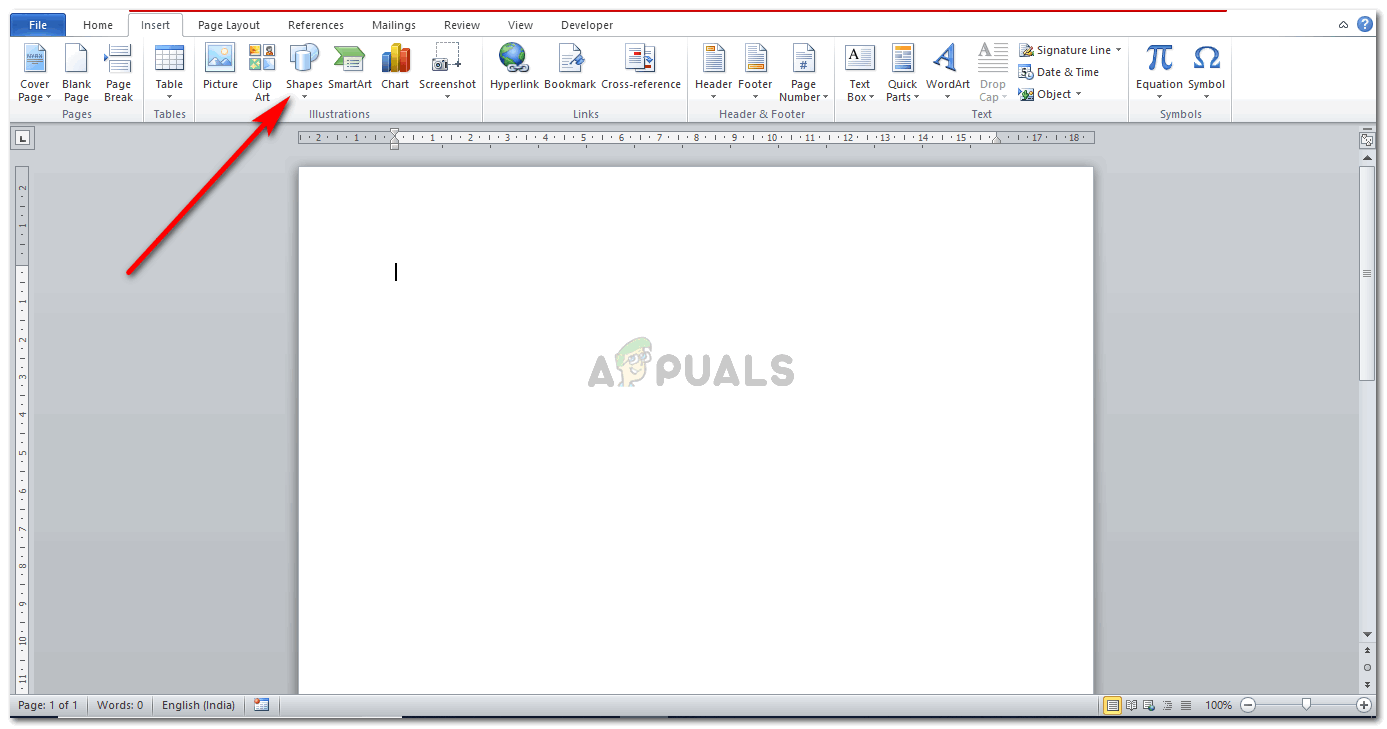
Începând de la început
- Dacă faceți clic pe pictograma forme, veți afișa toate formele pe care le puteți adăuga pentru orice lucrare pe MS Word. Chiar la sfârșitul acestei ferestre, veți găsi opțiunea pentru „Pânză de desen nou”. Faceți clic pe acesta pentru a crea o pânză pe fișierul dvs. word.
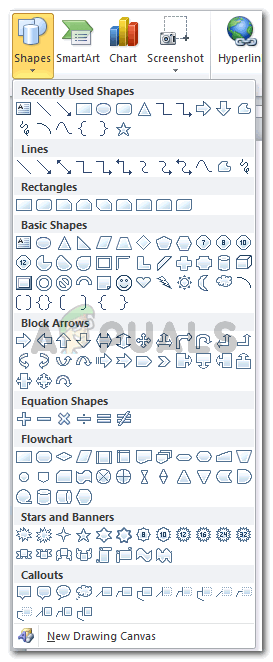
Desenați o pânză pentru desenul dvs.
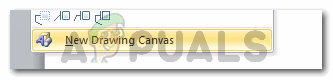
Opțiunea pentru „desenarea Canvas” pe Word
Scopul unei pânze de desen este de a vă ajusta tot conținutul într-o graniță. Acest lucru vă va ajuta să vă ajustați organigrama într-un mod mai simetric.
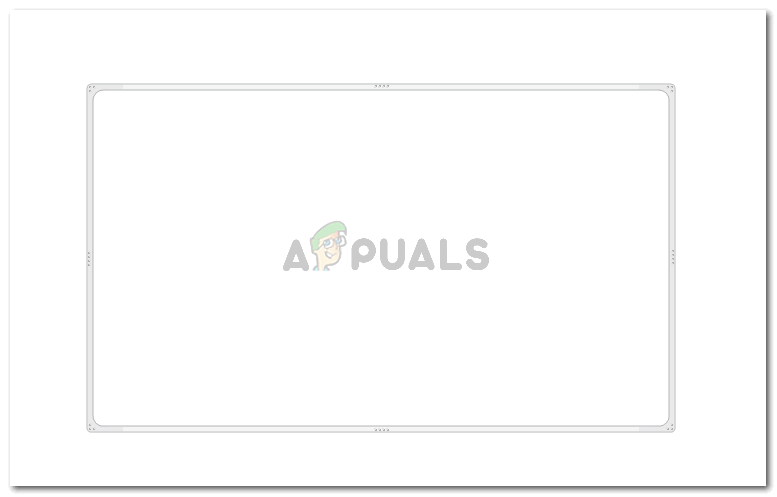
Pânza dvs. va apărea astfel. Puteți modifica dimensiunea pânzei aducând cursorul la capătul pânzei și când apare cursorul în formă de săgeată, faceți clic pe colț și extindeți-l.
- După ce creați pânza de desen, trebuie să adăugați liniile de grilă. Grilele vă vor ajuta să plasați toate formele în poziție aliniată și în poziția corectă. Pentru aceasta, trebuie să faceți clic pe Vizualizare. Acolo, veți găsi o opțiune pentru „Gridlines”, cu o casetă debifată lângă ea.
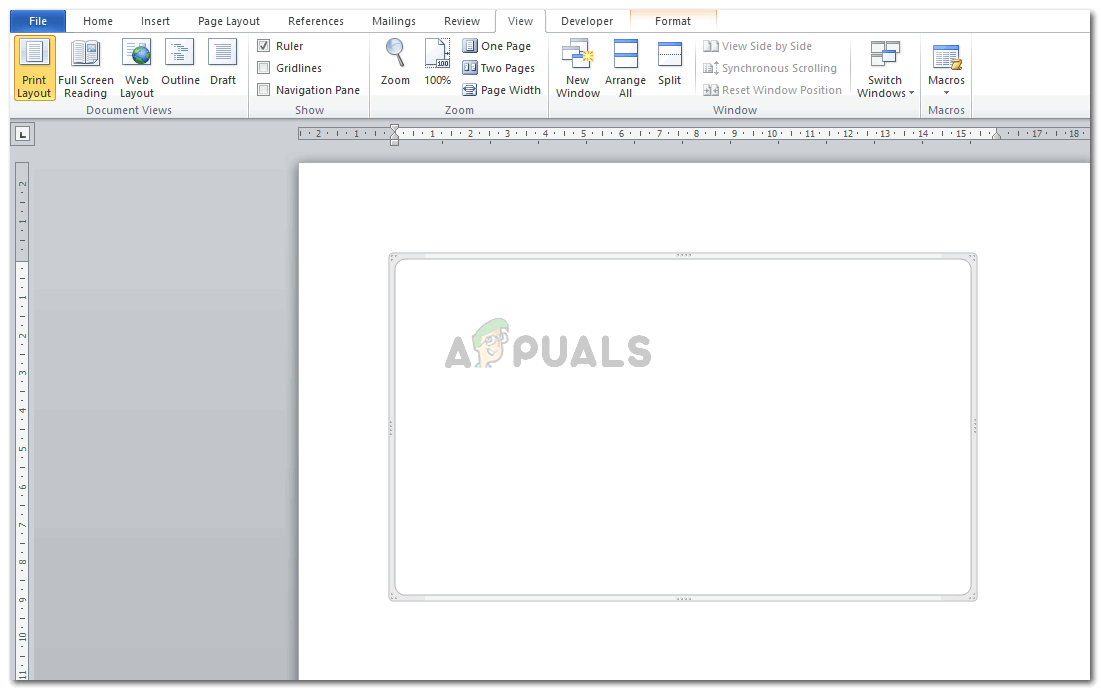
Adăugarea liniei de grilă
În momentul în care selectați acea casetă, grilele vor apărea peste tot în fișierul Word.
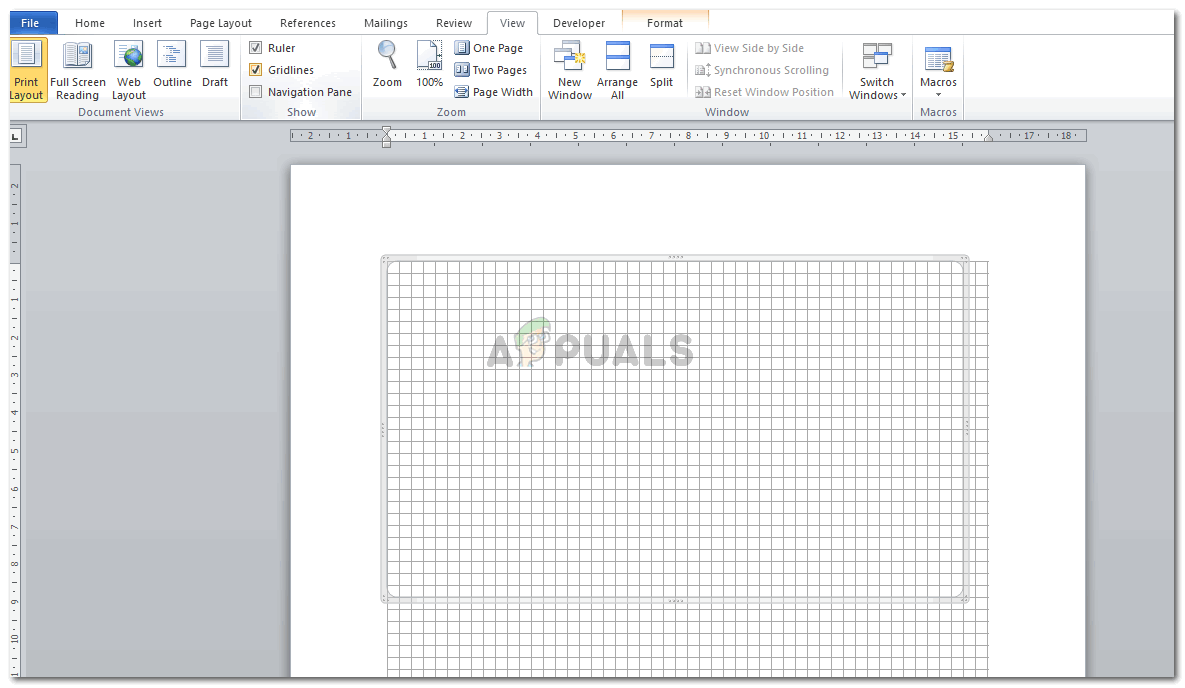
Grilele se vor răspândi pe pagina dvs.
A doua modalitate de a obține linii de grilă pentru un fișier de cuvinte este să faceți clic pe pânză și să faceți clic pe fila format următoare care apare în bara de instrumente de sus.
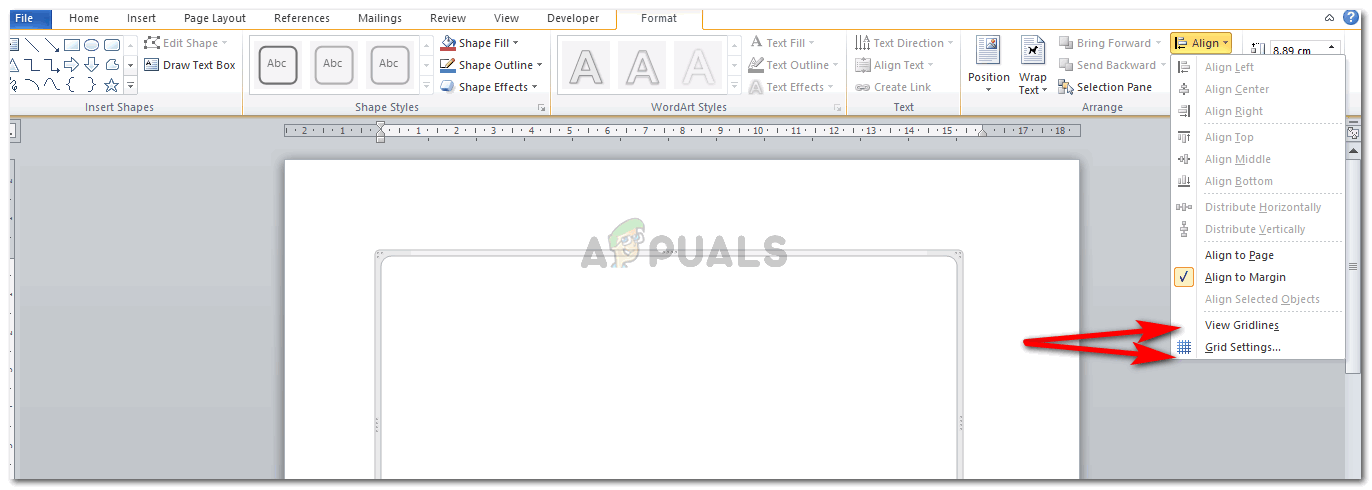
Metoda 2 pentru a adăuga grile
Sub Format, veți găsi opțiunea pentru Align, care este ceea ce trebuie să faceți clic în continuare. Faceți clic pe „View Gridlines” pentru a face vizibile grilele de pe ecran. Puteți edita liniile grilei făcând clic pe „Setări grilă ...”, care este chiar sub „Vizualizați grilele”.
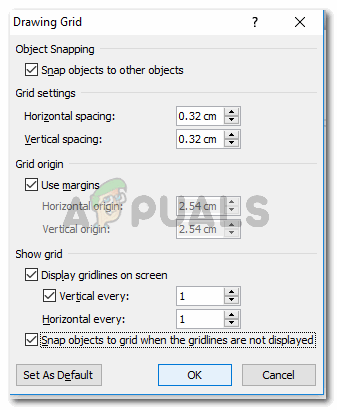
editați grila folosind Setările grilei
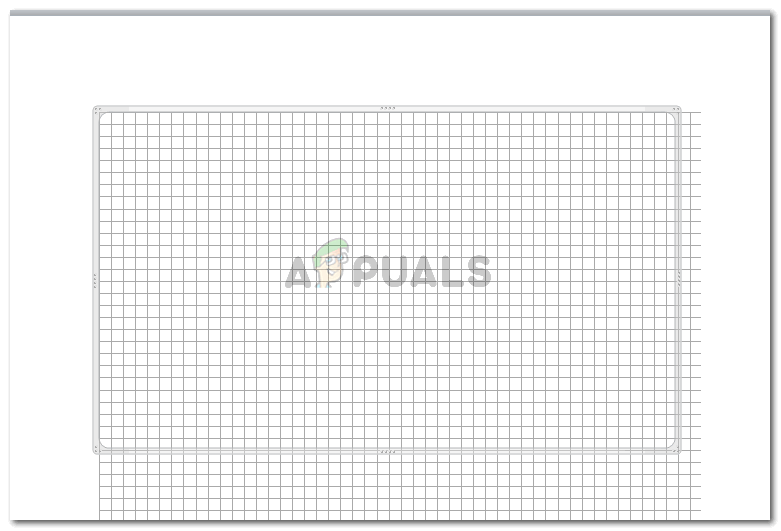
Iar grilele reapar
- Următorul pas este să adăugați forme pentru diagrama dvs. de flux. Puteți face clic pe „forme”, pe care le-am folosit pentru a realiza o pânză de desen. Dar, în loc să desenați o pânză, veți desena forme aici. Sau, când faceți clic pe pânză o singură dată și găsiți fila format care apare chiar în partea de sus, în partea stângă, va exista o casetă pentru forme. Selectați o formă și desenați-o în pânză. Așezați-o oriunde vă place.
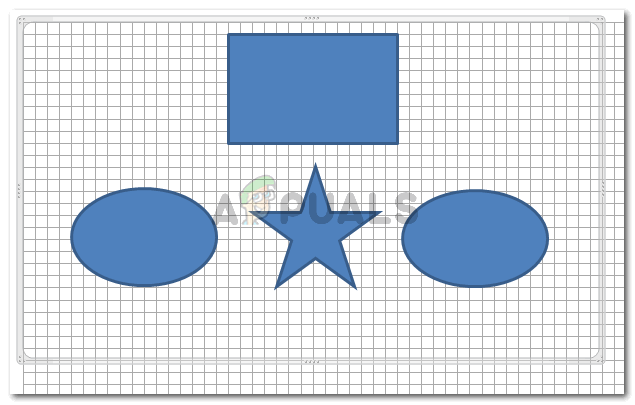
Adăugați forme. Utilizați diferite forme pentru diferite niveluri de informații.
- Pentru a adăuga text la aceste forme, faceți clic dreapta pe formă. Vi se vor afișa următoarele opțiuni din care trebuie să faceți clic pe „Adăugați text”.
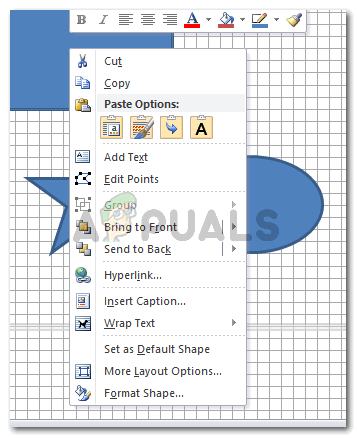
Pentru fiecare formă care trebuie să aibă text în ea. Trebuie să urmați același pas de adăugare a textului. Dând clic dreapta pe formă și alegând opțiunea pentru Adăugare text.
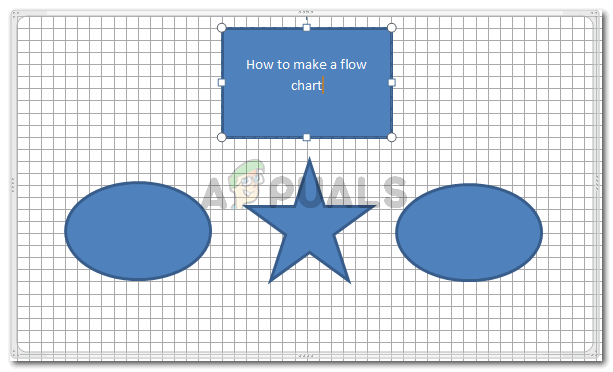
Puteți edita textul unul lângă altul. Este mai bine să editați textul atunci când adăugați textul, deoarece vă va ajuta să economisiți timp.
- Un alt aspect important al unei diagrame este săgeata care direcționează dialogul din fiecare casetă de text. Săgețile pot fi adăugate selectând forma „SĂGEATĂ” și desenând-o între forme. Puteți adăuga greutate săgeții, puteți schimba culoarea și chiar puteți adăuga curbe la săgeată.
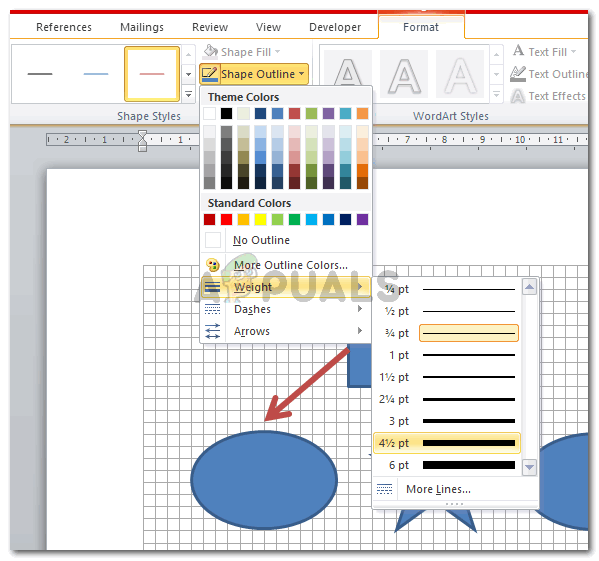
adăugați săgeți pentru a conecta casetele de text. Săgețile adaugă o direcție la diagrama de flux. Deci, folosește-le cu înțelepciune.
După desenarea săgeții, puteți schimba tipul formei săgeții făcând clic dreapta pe ea și făcând clic pe „Tipuri de conectori”. Din cele trei, puteți alege oricare pentru a crea următoarele săgeți.
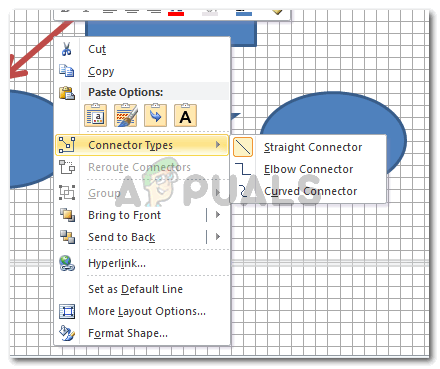
Conector drept, conector cot, conector curbat. Alege-l pe cel care crezi că va arăta bine cu formele tale
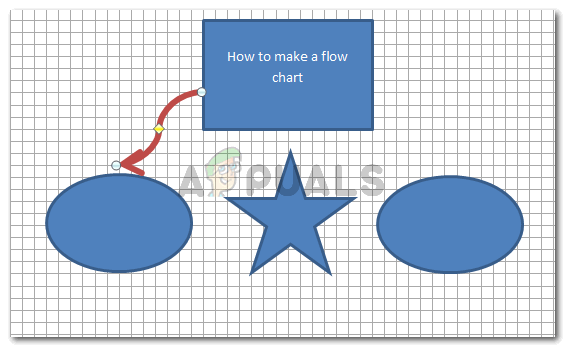
Dând formă săgeților, munca ta arată bine.
Utilizați diamantul galben (conector) de pe săgeată pentru a aduce o curbă sau pentru a regla curba.
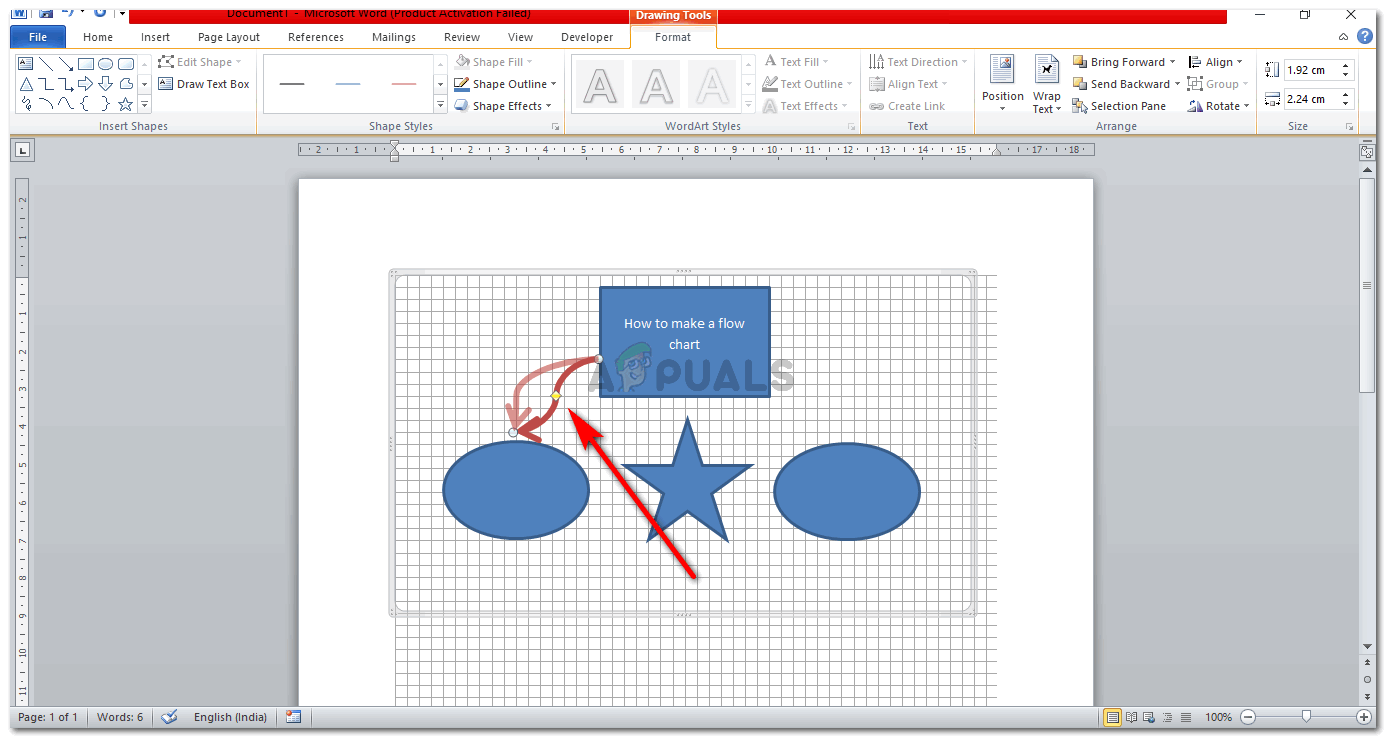
puteți vedea cum trageți conectorul și cum se va schimba săgeata
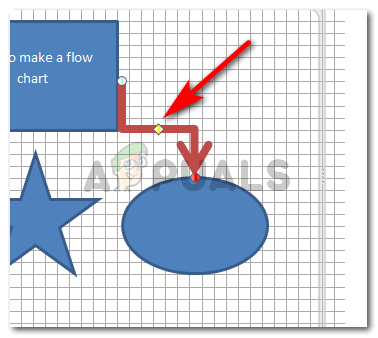
Conector cot
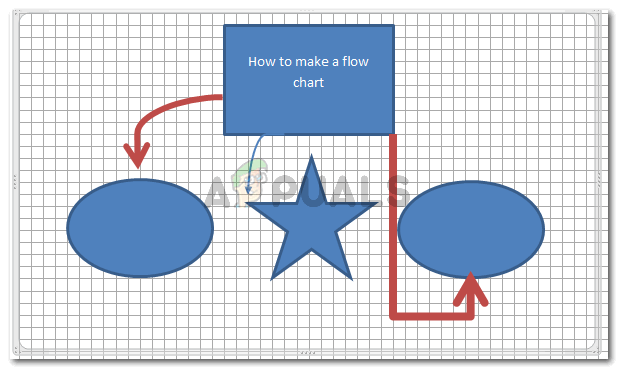
Finalizarea săgeților
Asa va arata totul odata ce sagetile au fost editate, formele au fost plasate. Dacă doriți, puteți modifica și chenarul pentru pânza dvs. exact așa cum am eu prin opțiunea contur de formă sub format. Trucul pentru a edita o formă este să selectați sau să faceți clic pe acea formă o singură dată. Acest lucru va face să apară fila format în care veți vedea toate opțiunile de editare.
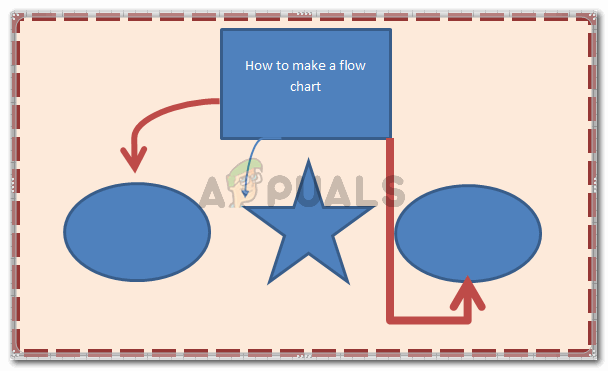
Diagrama dvs. de flux
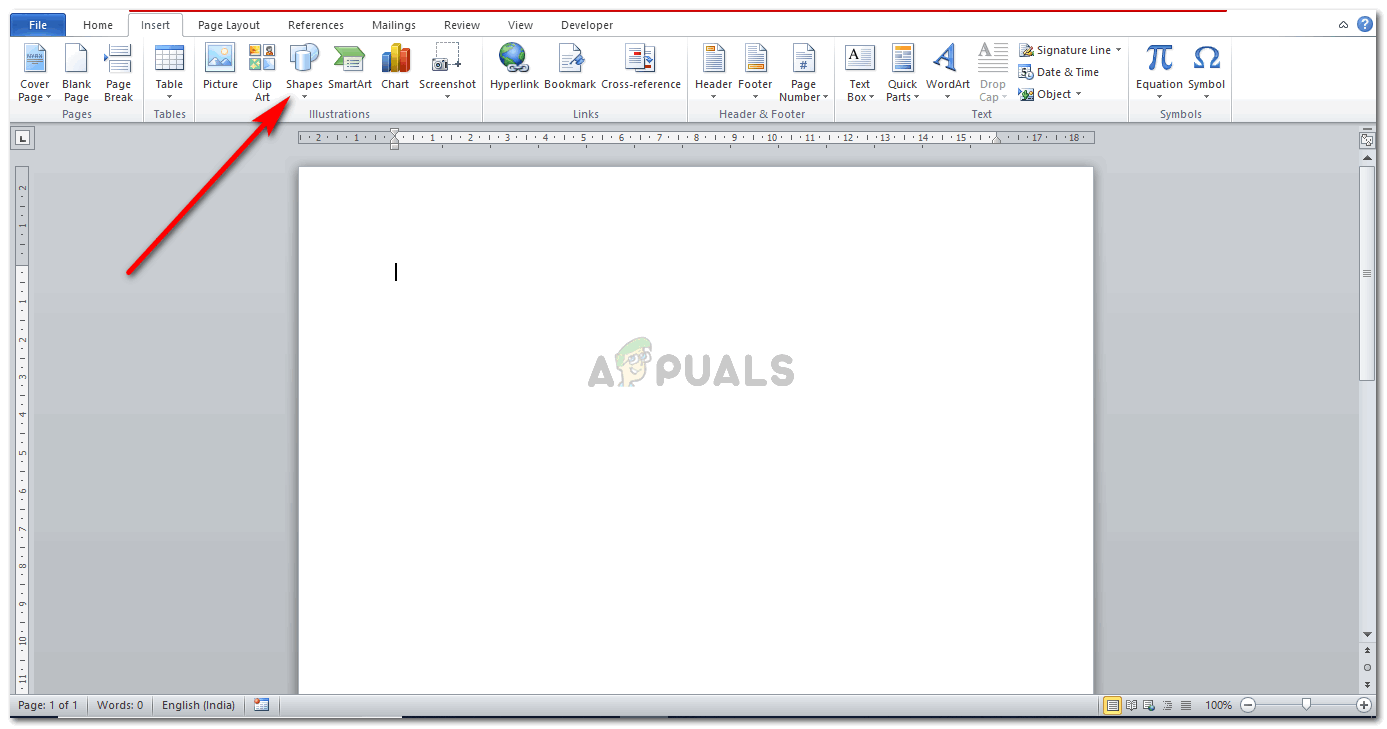
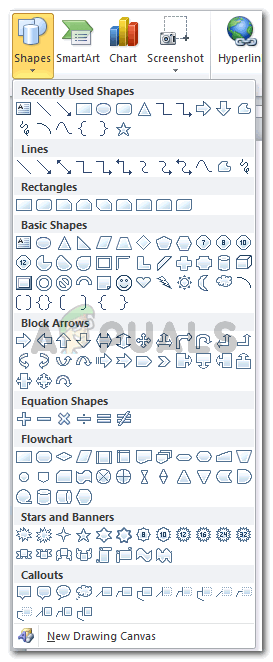
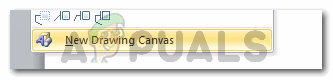
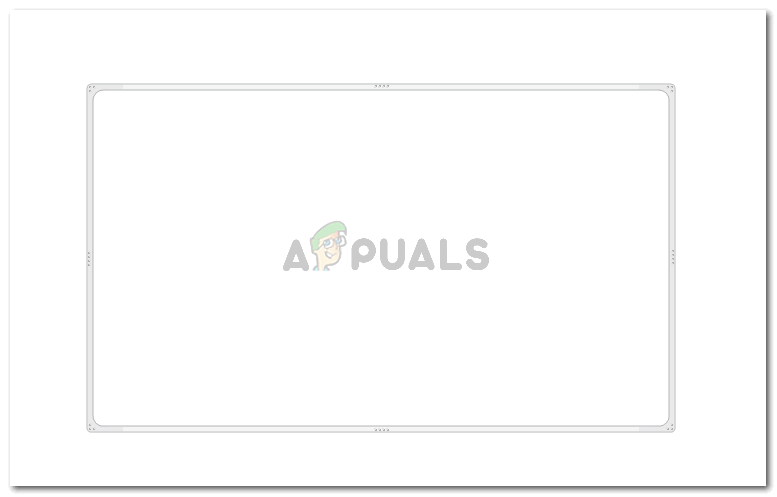
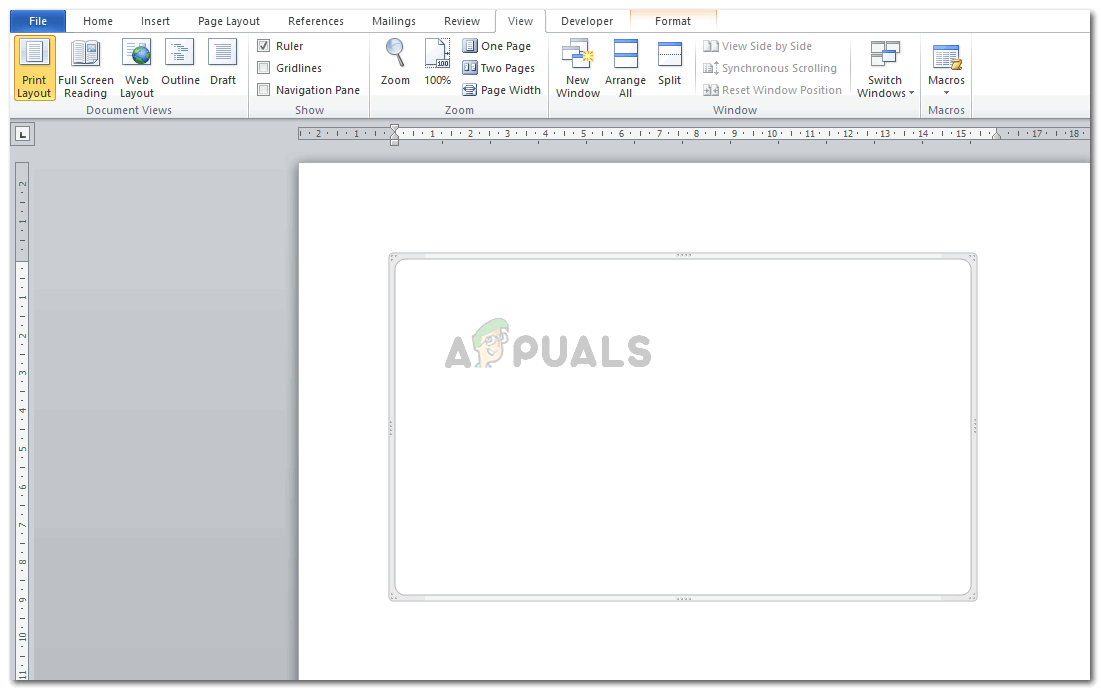
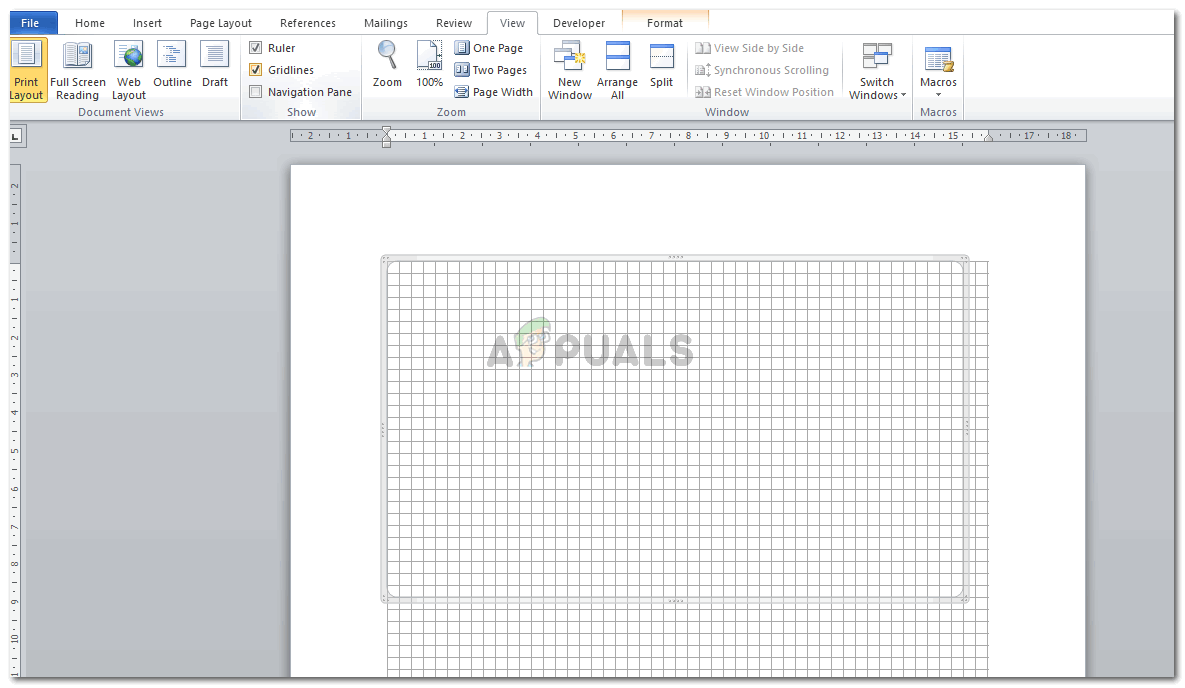
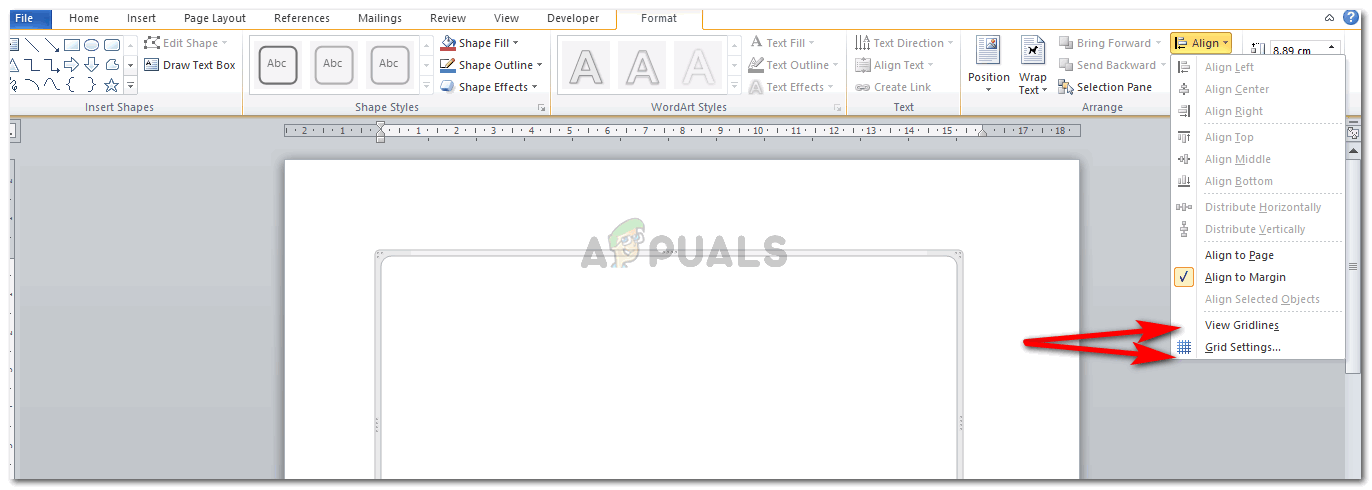
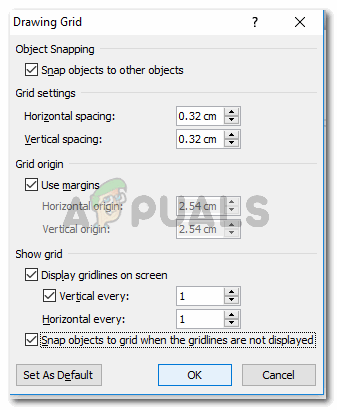
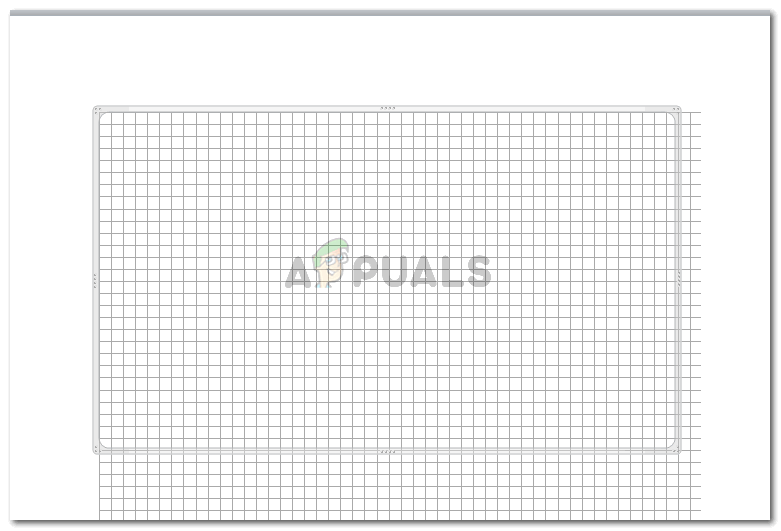
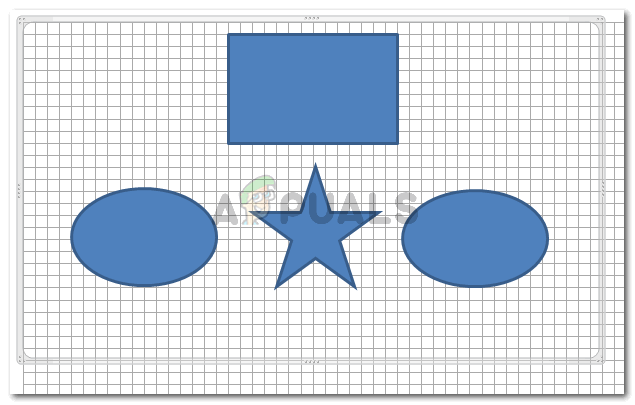
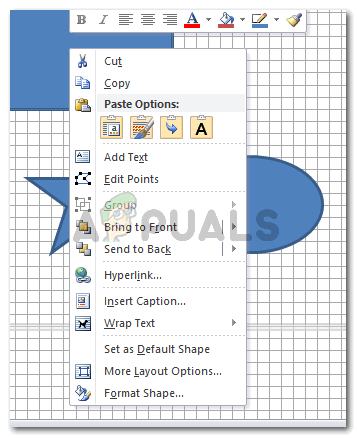
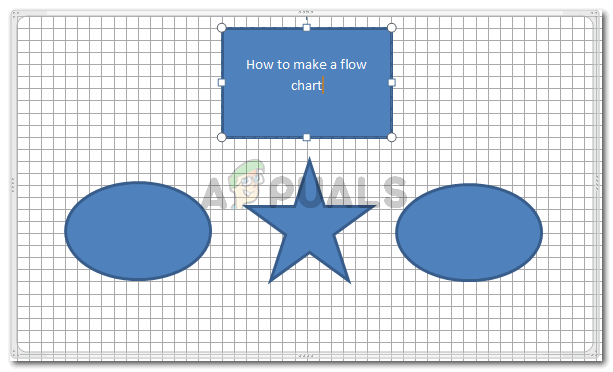
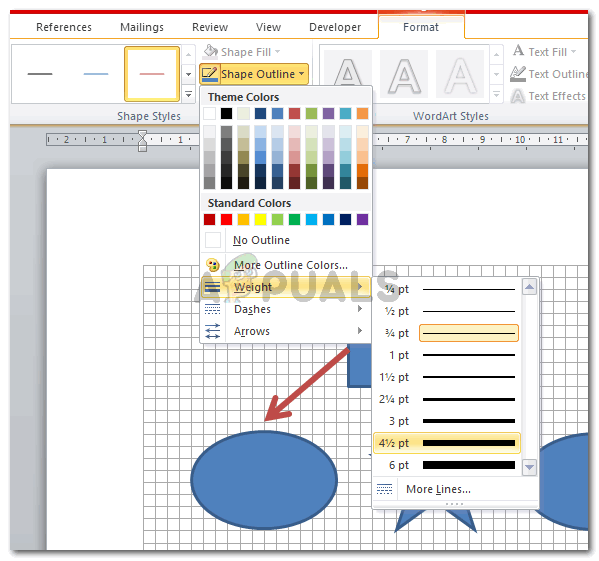
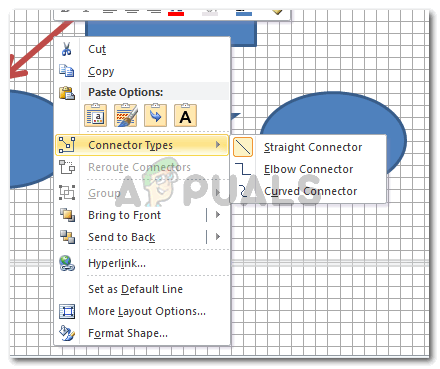
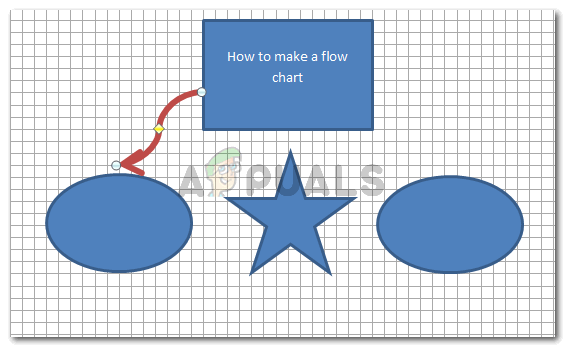
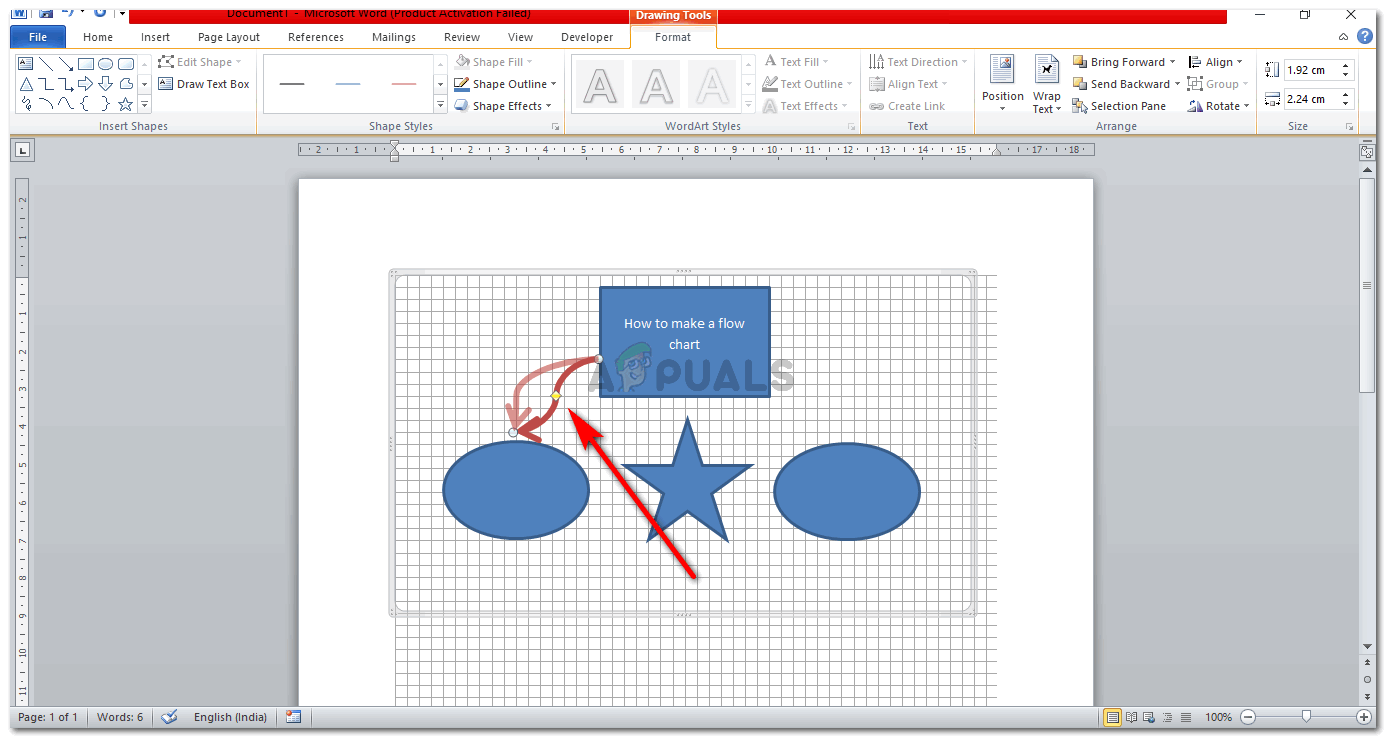
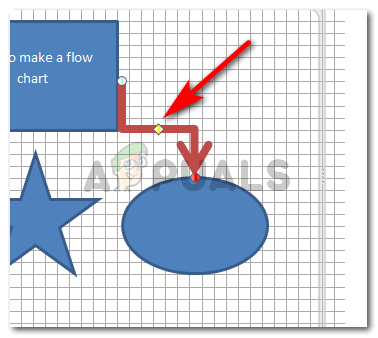
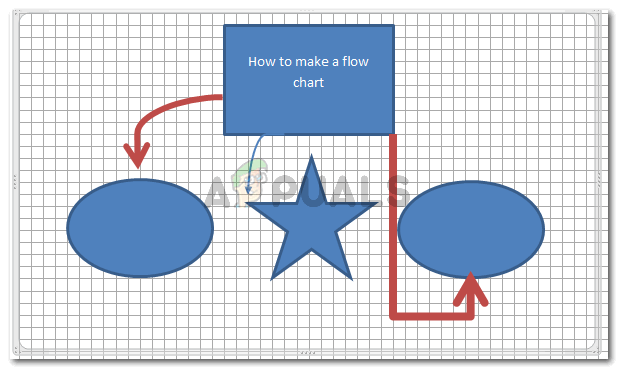
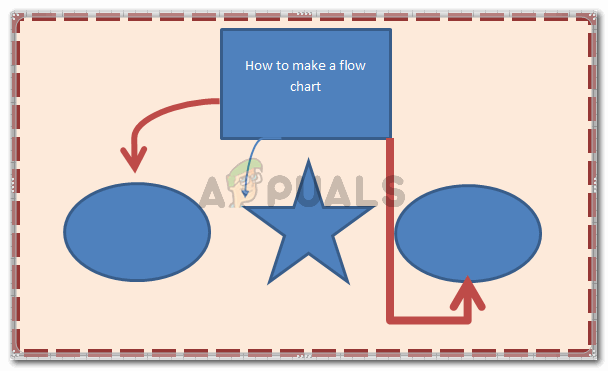





















![[FIX] Eroare la deschiderea Word sau Outlook pe Mac (EXC_BAD_INSTRUCTION)](https://jf-balio.pt/img/how-tos/82/error-when-opening-word.png)

